先日、Appleが新しいMac M3チップを発表しました。このチップについての情報はもう手に入れましたか?
ただでさえ高性能だったM2チップがさらに進化した、ということでかなり期待は大きいかと思います。
ここでは、AppleのMac M3チップについての最新情報をまとめます。

Part1.Mac M3チップのリリース時期・性能
Appleは最近、新型の「MacBook Pro」(14インチと16インチ)および「iMac 24インチ」を発表しましたが、注目すべきはこれらのデバイスに搭載されるMac M3チップです。この革新的なチップは、特にグラフィック処理において大きな進歩を遂げています。
- Mac M3チップの重要な特徴は、メモリの使用を最適化する「Dynamic Caching」という新技術です。この技術により、特に画像やビデオ処理において、従来のモデルよりもはるかに高速で効率的なパフォーマンスが期待できます。
- Mac M3チップは、M1チップと比較して、同等の性能をより少ない電力で提供します。これは、バッテリー寿命を延ばすことにもつながり、特にモバイルデバイスでの利用に大きなメリットをもたらします。さらに、Mac M3チップは動画や音楽編集などの重い処理でもスムーズなパフォーマンスを実現します。
- MacBook Airに関しては、現在Mac M3チップを搭載したモデルの発表はまだありませんが、Mac M3チップの性能を考えると、新型MacBook Airの登場が期待されます。このため、新しいMacを購入しようと考えている方にとっては、Mac M3チップを搭載したMacBook Airが発表されるのを待つべきかもしれません。特に、軽量で持ち運びやすいMacBook Airは、Mac M3チップによる性能向上を最大限に活かすことができると期待されています。

今後のAppleの発表に注目が集まる中、M3Macは、テクノロジー愛好家や日常的なコンピュータ使用者の間で大きな期待を集めています。
Part2.M3チップを搭載する可能のMacは?
Appleの最新Mac M3チップは、その卓越した性能向上により、幅広いMacユーザーから注目を集めています。この革新的なチップを搭載するであろうMac製品について、現在のところ次のような情報があります。
最も注目されているのは、新型の「MacBook Pro」(14インチと16インチ)と「iMac 24インチ」で、これらのデバイスにMac M3チップが搭載されることがAppleによって発表されました。これらのモデルは特にプロフェッショナルユーザー向けで、高度なグラフィック処理や動画編集、重い計算タスクに最適です。
一方、現在の「MacBook Pro 13インチ」にMac M3チップが搭載されるかどうかはまだ明らかにされていません。しかし、Mac M3チップの性能と効率の特性を考慮すると、この人気のあるモデルにも近い将来、Mac M3チップが搭載される可能性があります。特に、13インチモデルのポータブル性と高性能が組み合わさることで、多くのユーザーにとって理想的な選択肢となるでしょう。
また、MacBook AirにMac M3チップが搭載されるかどうかも注目されています。MacBook Airは、バッテリー寿命と持ち運びやすさを重視するユーザーに人気で、Mac M3チップを搭載することでその魅力がさらに高まることが予想されます。
Mac miniもMac M3チップの搭載候補として挙げられています。このコンパクトなデスクトップは、家庭やオフィスでの使用に適しており、Mac M3チップを搭載することでさらにその性能が向上することが期待されています。
さらに、Appleは新しいチップの発表と共に、新しいMacモデルを市場に投入することがよくあります。今後数か月でさらなる発表があるかもしれません。
これらの予想を踏まえると、Mac M3チップを搭載するMacは、高性能を求めるプロフェッショナルユーザーから日常使用を重視する個人ユーザーまで、幅広いニーズに応えることができます。Mac M3チップは高速な処理能力と低電力消費のバランスが取れているため、今後発表されるMac製品には大きな注目が集まっています。
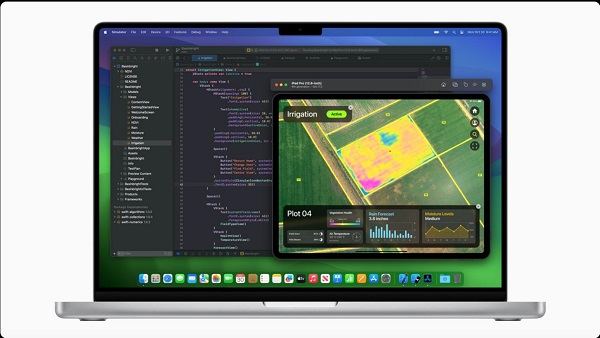
Part3.M1/M2チップ搭載したMacからデータを復元
M3を搭載したMacを手に入れ、前のパソコンからデータを移行している最中にデータが飛んでしまった、ということが起きるかもしれません。
そのような際はTenorshare 4DDiG Macを使って前のMacでデータを復元させましょう。
Tenorshare 4DDiG MacはMacのためのデータ復元ソフトなので、Macで安心して使うことができます。
- スキャン対象の選択:
Tenorshare 4DDiG(Mac)の公式ウェブサイトからソフトウェアをダウンロードし、Mac上にインストールします。インストールが完了したらアプリケーションを起動します。
プログラムが起動後の画面で、復元したいデータが存在するドライブやパーティションを選択します。
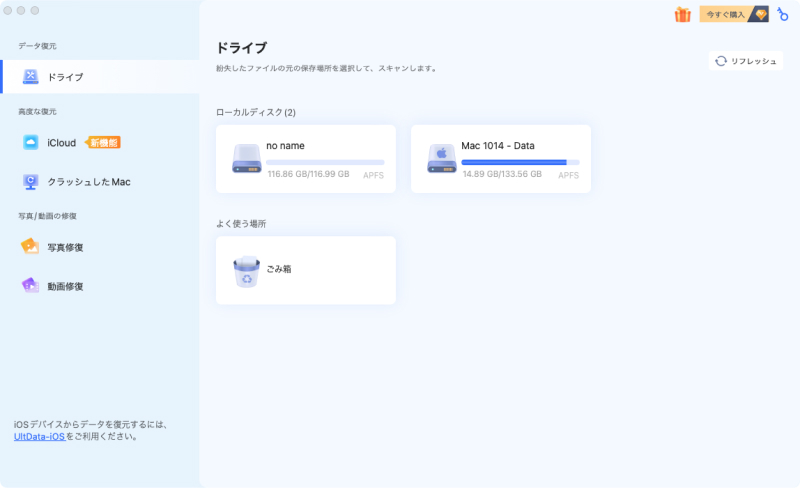
- ファイルのプレビュー:
削除されたファイルを全てスキャンするのには時間がかかります。スキャン結果が出ましたら、詳細をプレビューするためにお探しのファイルタイプをクリックすることができるようになります。
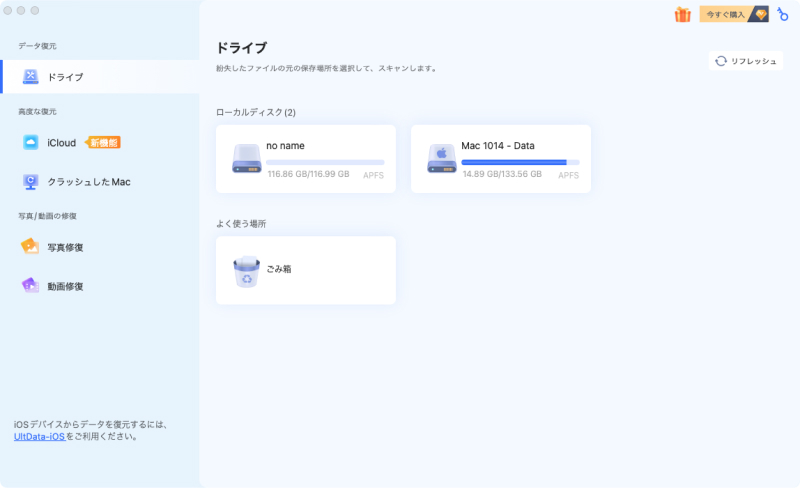
- 復元場所の選択:
復元したファイルの保存場所を選択します。 なお、元の場所に直接データを復元するのはおすすめしません。異なる場所、例えば外部ドライブにデータを保存することを検討してください。
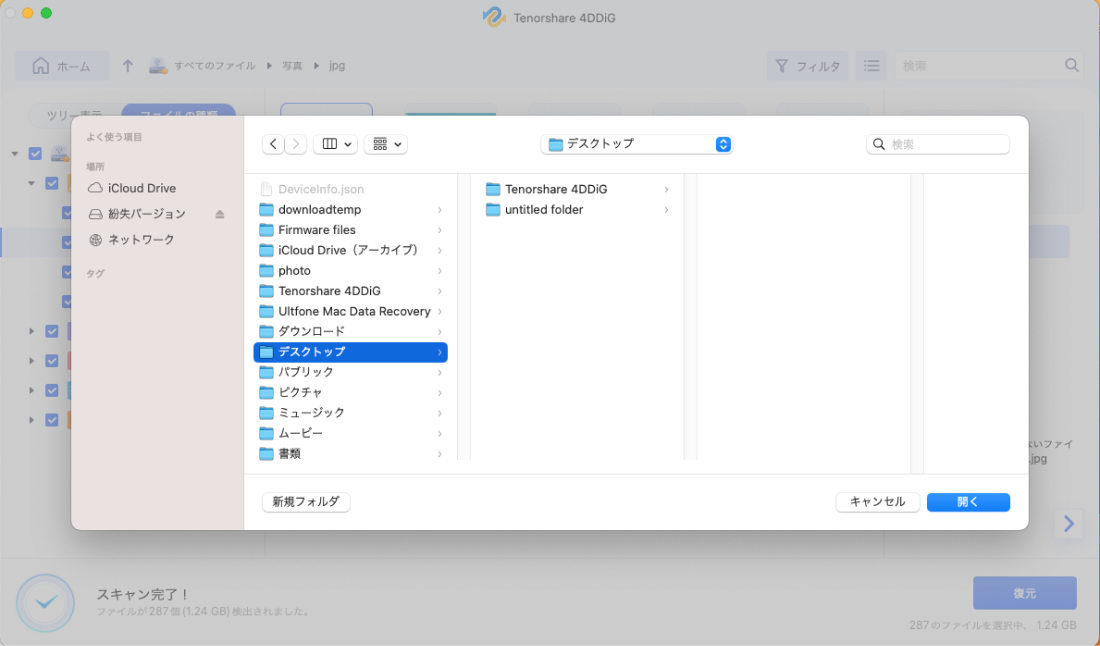
注意:
保存パスを元の場所を選択すれば、データが上書きして復元できない恐れがあります。
さいごに
ここまで、AppleのMac M3チップについての最新情報をまとめました。
かなり性能が高そうなので、今から待ちきれなくなったかと思います。
前のパソコンからのデータ移行時のトラブルに備えて、Tenorshare 4DDiG Macも準備していつでもデータを復元できるようにしておいてください。
 ChatGPT
ChatGPT
 Google AI モード
Google AI モード
 Perplexity
Perplexity
 Grok
Grok




